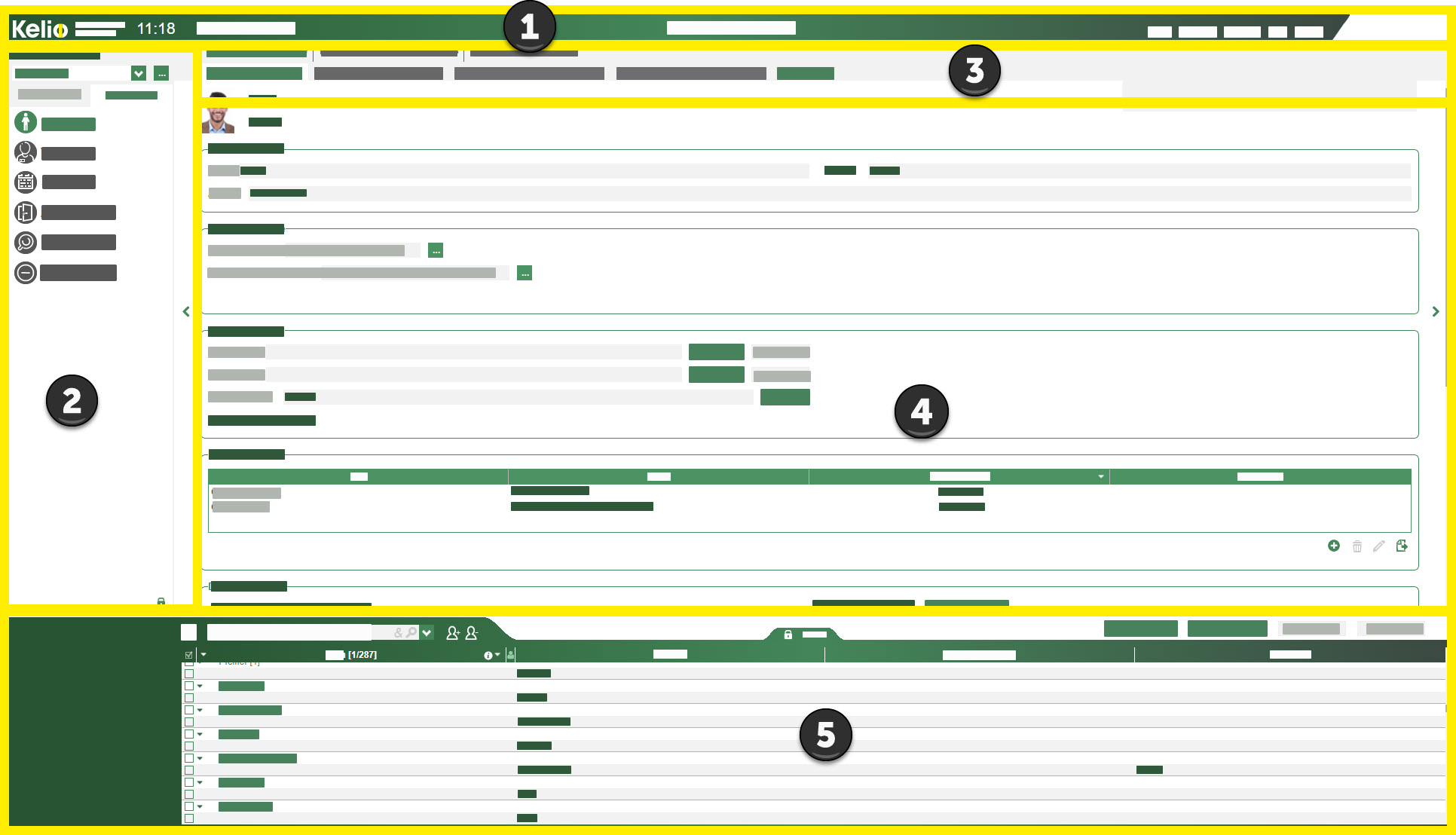De functies van Kelio Toegang zijn toegankelijk via het navigatiemenu of via de snelkoppelingen op uw startpagina, indien aanwezig.
Afhankelijk van het profiel, kunt u vanuit de menu’s toegang krijgen tot de instellingen en het toegangsbeheer of het beheer van de toegangsresultaten van de werknemers.
In ieder profiel bevatten de schermen 5 hoofdzones.
De zones
Een venster van KelioToegang bestaat uit vijf zones. Klik op de cijfers voor de details.
Kop
|
|
|
Slaat de weergave van het scherm op ogenblik T op, met de geselecteerde elementen en de verdeling van de gekozen zones.
|
|
|
Slaat de weergave van het scherm op door te klikken op , met de geselecteerde elementen en de verdeling van de gekozen zones.
|
|
|
Geeft de verdelingen van het initiële scherm terug weer
|
|
|
|
In het geval van een koppeling met het beheer van de tijdregistratie, moet de werknemer worden “geïntegreerd” in KelioToegang als men de toegangen wil beheren, wanneer de werknemer is aangemaakt in het HR-systeem.De integratie van de werknemers kan automatisch of handmatig gebeuren volgens de uitgevoerde instellingen in de Configuratie van Kelio. In het geval van een automatische integratie, verschijnt iedere werknemer die is gecreëerd in het HR-systeem van Kelio onmiddellijk in de lijst met werknemers die wordt beheerd door KelioToegang.
Tijdens een handmatige verrichting moet u de agenten uit de tijdregistratie integreren.
1.Vink de betreffende persoon/personen aan.
2.Kies een werknemer met een profiel dat lijkt op het te integreren profiel om de configuratie over te nemen.
3.Een verwerkingsperiode definiëren.
4.. |
|
Wanneer meerdere gebruikers toegang hebben tot het systeem, kan het voor een gebruiker als beheerder nuttig zijn om te weten welke bewerkingen zijn uitgevoerd op het systeem door welke gebruikers. Deze controle kan worden uitgevoerd dankzij de informatie uit het Logbestand van de wijzigingen. U kunt dus weten wie een wijziging heeft uitgevoerd en op welke datum dit is gebeurd.
1.Selecteer de periode waarvoor u de controle wilt bekijken door te klikken op  . .
2.Bepaal de gewenste filters.
a.Bepaal voor welke gebruiker(s) u welke actie(s) wilt bekijken voor welke concept(en). U kunt zelfs een bepaalde werknemer selecteren. Gebruik de dropdownmenu’s  of de vensters voor de geavanceerde selectie of de vensters voor de geavanceerde selectie  en vink de overeenstemmende selectievakken aan. en vink de overeenstemmende selectievakken aan.
b.Goedkeuren.
3..
4.De beschikbare elementen in deze lijst:
•de datum en het tijdstip van de handeling,
•de naam en de voornaam van de gebruiker die de handeling heeft uitgevoerd,
•het soort uitgevoerde handeling (aanmaak, wijziging, verwijdering, ...),
•het soort gegevens (Concept) dat is gewijzigd,
•informatie over de gewijzigde gegevens, die toelaten om het terug te vinden,
•een vakje dat aangeeft of er meer informatie beschikbaar is over de wijzigingen.
5.In het geval van een wijziging, laat een dubbelklik op de overeenkomstige regel u toe om de waarden van het gegeven voor en na de wijziging, te raadplegen.
6.Een filter vereenvoudigt het zoeken naar een bepaald actietype. |
|
|
Uren:minuten
|
CTRL+ALT+H
|
07:15
|
uren, honderdsten
|
CTRL+ALT+C
|
7,25
|
|
|
Blauw, Grijs, Bruin, Turkoois, Groen, Paars, ...
|
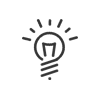
|
De schermen van de werknemersomgeving kunnen niet gepersonaliseerd worden.
|
|
|
|
Systeem woordenboek
|
Alle termen die standaard in de software aanwezig zijn.
|
Gepersonaliseerd woordenboek
|
Alle termen die u kunt wijzigen om ze aan uw bedrijf aan te passen
|
|
In elk van de modules, kunt u door te klikken op belangrijke informatie over uw Kelio-systeem verkrijgen, met name:
•versie software
•uw klantendossiernummer,
•de versie van de rekenmodule die in de terminal werd gedownload,
•de totale en de gebruikte systeemcapaciteit,
•Het e-mailadres, de telefoonnummers en website van de technische support. |
De hulp voor gebruikers van Kelio kunt u online raadplegen of downloaden in pdf-formaat. U vindt hier ook wat er Nieuw is in de versie in pdf-formaat.
|
Automatische onderbreking van de applicatie.
|
De verschillende menu’s
Naargelang de open modules zult u in het menu 1 de belangrijkste hoofdstukken vinden voor het gebruik van het Kelio-systeem.
De menu’s 2 en 3 verschijnen bij het openen van menu 1.
|
|
|
|
|
BEHEER
|
Werknemers
|
Individuele gegevens
|
Beroepsgegevens
|
BEHEER
|
Bezoekers
|
Bezoekers
|
Lijst van de bezoeken
|
INSTELLEN
|
Toegang
|
Uitzonderingen
|
X
|
Als een gebruiker klikt op het reductie-element , dan zal het menu zo veel mogelijk gereduceerd worden en zullen alleen nog de pictogrammen zichtbaar zijn. Als u er met uw muis overheen gaat, dan zullen de omschrijvingen weer zichtbaar zijn.
, dan zal het menu zo veel mogelijk gereduceerd worden en zullen alleen nog de pictogrammen zichtbaar zijn. Als u er met uw muis overheen gaat, dan zullen de omschrijvingen weer zichtbaar zijn.
Het is ook mogelijk om het logo van uw bedrijf in de linkerbovenhoek van het scherm weer te geven. Dit wordt geconfigureerd in de Instellingen.
Bekijk ook:
Beheer van Kelio
Kelio instellen
![]() , dan zal het menu zo veel mogelijk gereduceerd worden en zullen alleen nog de pictogrammen zichtbaar zijn. Als u er met uw muis overheen gaat, dan zullen de omschrijvingen weer zichtbaar zijn.
, dan zal het menu zo veel mogelijk gereduceerd worden en zullen alleen nog de pictogrammen zichtbaar zijn. Als u er met uw muis overheen gaat, dan zullen de omschrijvingen weer zichtbaar zijn.